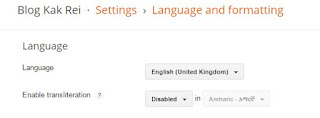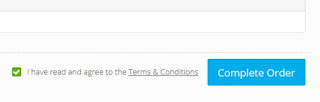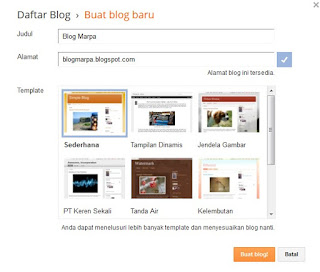Wordpress Tidak Mau Berubah Setelah di Save? Belakangan ini saya mempunyai persoalan dengan Wordpress saya yaitu saat dilakukan perubahan serta di save, tak terjadi apa-apa. Misalnya saya menambahkan menu, lalu saya save serta seusai di save, menu tak bertambah Percaya alias tidak, ada batasan pada seberapa tak sedikit item menu bisa brader tambahkan ke website Anda, tidak hanya menu, ini berlaku pada themes option yg ada pada wordpress brader. Ya, sebenernya bukan wordpress yg memperlihatkan batasan, melainkan Hosting. Saya sempat membikin 40 menu untuk client saya, saat saya mencoba untuk menambahkan item menu lain lalu saya save melainkan WordPress nyatanya tak menyimpan perubahan yg saya lakukan.
* Login ke cPanel atau ke ftp, serta kemudian berangkat ke wp-admin, membikin file baru, yg disebut php.ini, serta paste kode di bawah untuk itu, Brader bisa merubah no untuk apa pun yg brader inginkan, tapi setidaknya 2000:
max_input_vars = 6000
Setelah itu, simpan serta upload ke folder wp-admin. (Kadang, mungkin butuh disimpan dalam folder root, melainkan sebagian besar waktu, wajib dalam folder wp-admin)
Sekarang, Brader wajib bisa menambahkan lebih tak sedikit menu.
Cara Kedua :
* Login ke cPanel atau ke ftp, serta klik kanan untuk mengedit file .htaccess. Sekarang, menempatkan kode berikut ke file:
max_input_vars php_value 5000
(Sekali lagi, Brader bisa merubah 5000 untuk setiap no yg Brader inginkan, melainkan membuatnya di atas 2000)
Setelah Brader meng-upload-ulang diedit file .htaccess, Brader wajib bisa menambahkan lebih tak sedikit menu. Namun, perusahaan kadang-kadang, Brader hosting yg mungkin tak memungkinkan brader untuk menempatkan php_value di .htaccess. Jadi satu-satunya pilihan kini akan menciptakan php.ini.
Semoga membantu.
bila ada pertanyaan, silahkan komen brad.
READ MORE - Wordpress Tidak Mau Berubah Setelah di Save? Berikut Ini Caranya
Berikut Dua Tutorial Untuk Memperbaikinya:
Cara Pertama :* Login ke cPanel atau ke ftp, serta kemudian berangkat ke wp-admin, membikin file baru, yg disebut php.ini, serta paste kode di bawah untuk itu, Brader bisa merubah no untuk apa pun yg brader inginkan, tapi setidaknya 2000:
max_input_vars = 6000
Setelah itu, simpan serta upload ke folder wp-admin. (Kadang, mungkin butuh disimpan dalam folder root, melainkan sebagian besar waktu, wajib dalam folder wp-admin)
Sekarang, Brader wajib bisa menambahkan lebih tak sedikit menu.
Cara Kedua :
* Login ke cPanel atau ke ftp, serta klik kanan untuk mengedit file .htaccess. Sekarang, menempatkan kode berikut ke file:
max_input_vars php_value 5000
(Sekali lagi, Brader bisa merubah 5000 untuk setiap no yg Brader inginkan, melainkan membuatnya di atas 2000)
Setelah Brader meng-upload-ulang diedit file .htaccess, Brader wajib bisa menambahkan lebih tak sedikit menu. Namun, perusahaan kadang-kadang, Brader hosting yg mungkin tak memungkinkan brader untuk menempatkan php_value di .htaccess. Jadi satu-satunya pilihan kini akan menciptakan php.ini.
Semoga membantu.
bila ada pertanyaan, silahkan komen brad.